Wenn Sie einen der Zain -Router verwenden, möchten Sie möglicherweise einige seiner Einstellungen an einem Punkt ändern. Dazu müssen Sie wissen, wie Sie sich bei Ihrem Zain -Router anmelden.
Im folgenden Artikel werden wir erklären, was Sie brauchen, um sich Schritt für Schritt anzumelden und zu erklären, wie Sie es richtig machen. Wenn Sie die Dinge erhalten, die wir im nächsten Abschnitt erwähnen, wird der gesamte Zain -Router -Login in einer Minute abgeschlossen.
So lass uns anfangen!

Bevor Sie sich anmelden
Um sich erfolgreich bei Ihrem Zain -Router anzumelden, ist es wichtig, dass Sie Folgendes haben:
- Zugriff auf das Netzwerk
- Ein Computer, ein Smartphone oder ein Tablet
- Der Zain Router Admin -Benutzername und Passwort
Mit diesen Dingen sollte der Anmeldungsprozess in einer Minute abgeschlossen sein.
Was sind die Standard -Details von Zain Router?
Die Standard -Anmeldedetails von Zain Router finden Sie im Benutzerhandbuch oder im Etikett unter dem Router. Hier sind sie:
Standard -IP -Adresse: 192.168.8.1
Standard -Administrator Benutzername: Administrator
Standard Administrator Passwort: Administrator
Hinweis: Es ist immer besser, das Etikett unter dem Router zu überprüfen und zu sehen, welche Standarddaten für Administratoranmeldungen sind. Sie können auch die, die wir vorgeschlagen haben, mit denen vergleichen, die auf dem Etikett auf dem Router gedruckt sind.
Wenn sie unterschiedlich sind, versuchen Sie es beide und sehen Sie, welche Kombination aus Benutzername/Passwort funktioniert. Wenn Sie einen benutzerdefinierten Administrator -Benutzernamen und ein Passwort haben, müssen Sie sich mit den benutzerdefinierten anmelden.
Wie melde ich mich bei Zain Router an?
Befolgen Sie diese Schritte sorgfältig und Sie sollten das Zain Router Admin -Dashboard am Ende dieses Artikels sehen. Also, lass uns anfangen.
Schritt 1 - Ist Ihr Gerät mit dem Netzwerk verbunden?
Dies ist ein wichtiger Schritt. Wir empfehlen daher, zu überprüfen, ob Ihr Gerät mit dem Netzwerk verbunden ist. Wenn dies nicht der Fall ist, können Sie das Gerät und den Router mit einem Netzwerkkabel anschließen oder anschließen . Sobald Sie bestätigen, dass das Gerät mit dem richtigen Netzwerk verbunden ist, fahren Sie mit Schritt 2 fort.
Schritt 2 - Starten Sie den Webbrowser auf Ihrem Gerät
Starten Sie nun einen der Browser, den Sie bereits auf dem Gerät installiert haben. Der Browser wird verwendet, um auf das webbasierte Dienstprogramm Router zugreifen zu können . Es hilft dem Benutzer, sehr benutzerfreundlich durch die Einstellungen zu navigieren.
Wenn Sie sich fragen, ob Sie Google Chrome oder Mozilla Firefox oder einen anderen Webbrowser verwenden sollten, können wir sagen, dass Sie eine davon verwenden können. Es ist jedoch wichtig, es zu aktualisieren, wenn Sie es seit langem nicht mehr getan haben.
Schritt 3 - Geben Sie die Zain -IP in die Adressleiste ein
Geben Sie nun die Standard -IP von Zain Router in die Browser -Adressleiste ein. Drücken Sie die Eingabetaste auf der Tastatur und Sie sollten aufgefordert werden, den Administrator Benutzernamen und Passwort einzugeben.
Hinweis: Für den Fall, dass Sie eine leere Seite oder eine Seite erhalten, die besagt, dass die Verbindung zeiträgt (auf Firefox) ist, ist es möglich, dass Sie die falsche IP eingegeben haben oder dass Sie einen Schreibfehler gemacht haben. In diesem Fall tippen Sie die IP weiter oder überprüfen Sie, ob 192.168.8.1 die richtige IP -Adresse ist .
Schritt 4 - Geben Sie die Zain Admin -Anmeldeinformationen ein
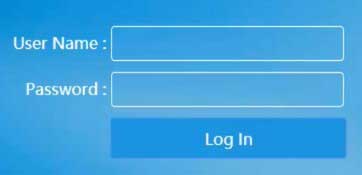
Geben Sie bei der Aufforderung den Administrator und das Passwort von Zain Router ein. Sie sind fallempfindlich und achten Sie darauf. Sie können diejenigen verwenden, die wir zu Beginn des Artikels oder auf dem Etikett gedruckt haben.
Wenn Sie die korrekten Anmeldetails für Administratoren eingeben und diese Anmeldetaste drücken, sollten Sie zum Zain Router Admin -Dashboard weitergeleitet werden.
Schritt 5 - Sie sollten jetzt Zugriff auf die Zain Router -Einstellungen haben
Zu diesem Zeitpunkt haben Sie Administratorzugriff auf alle Einstellungen von Zain Router. Beeilen Sie sich nicht zu viel, um alles zu ändern, was Sie glauben, dass sich geändert werden muss. Konzentrieren Sie sich stattdessen auf die Einstellungen, die Ihre Netzwerksicherheit erhöhen können.
Zu erwähnen, dass alle Standardeinstellungen ein Sicherheitsrisiko für Ihr Netzwerk sind. Aus diesem Grund ist es notwendig, sie so schnell wie möglich zu ändern.
Wie ändere ich den Namen und das Passwort von Zain WiFi?
Die Standard -SSID kann die Router -Marke enthüllen, mit der die Standard -Anmeldedetails leicht ermittelt werden können. Das drahtlose Passwort schützt unser Netzwerk vor unbefugtem Zugriff und deshalb müssen wir sicherstellen, dass unser WLAN -Netzwerk mit einem starken Passwort gut geschützt ist. Zusätzlich wird empfohlen, das WLAN -Passwort alle paar Monate zu ändern .
1. Melden Sie sich bei Ihrem Zain Wireless Router an.
2. Klicken Sie auf das Einstellungssymbol und wählen Sie dann Wi-Fi.
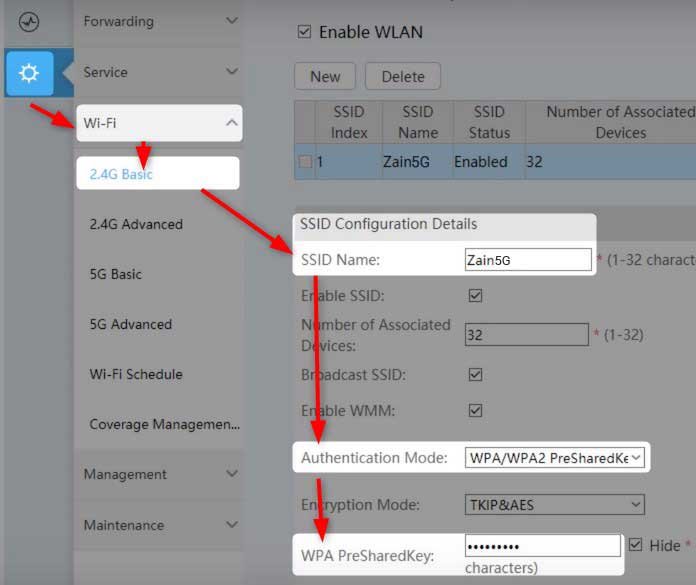
3. Wenn Sie auf Wi-Fi klicken, wird die Seite 2,4G Basic-Netzwerkeinstellungen geöffnet. Wenn Sie das WLAN -Passwort für Ihr 5 -GHz -Netzwerk ändern möchten, klicken Sie im Menü auf 5G Basic.
4. Scrollen Sie nach unten zum Abschnitt SSID -Konfigurationsdetails und im Feld SSID -Namen geben Sie den neuen Netzwerknamen ein, wenn Sie ihn ändern möchten.
5. Wählen Sie als Authentifizierungsmodus WPA/WPA2 PresharedKey.
6. Geben Sie im Feld WPA Presharedkey das neue WLAN -Passwort ein.
7. Da Sie angemeldet sind, stellen Sie bitte sicher, dass das Kontrollkästchen WPS deaktiviert bleibt . Falls Sie diese Option nicht aktiv verwenden, sollten Sie WPS deaktiviert halten, da sie die Sicherheit Ihres Netzwerks schwächt.
8. Klicken Sie auf die Schaltfläche Anwenden , um die neuen Einstellungen zu speichern.
Wenn Sie die Einstellungen für das 2,4 -GHz -Netzwerk geändert haben, können Sie dasselbe für das 5 -GHz -Netzwerk tun. Vergessen Sie einfach nicht, Ihre drahtlosen Geräte erneut an Ihr drahtloses Netzwerk zu verbinden.
Literatur-Empfehlungen:
- Sollte das WPS -Licht auf meinem Router eingeschaltet sein?
- Was passiert, wenn Sie Ihren drahtlosen Router zurücksetzen? (Router Reset erklärt)
- Wie finde ich Router Benutzername Passwort ohne Zurücksetzen? (Wiederherstellung des Router -Passworts ohne Zurücksetzen)
Letzte Worte
Der Zugriff auf und sichern Sie Ihren Zain -Router und ist nicht so kompliziert. Natürlich gibt es mehrere andere Sicherheitsänderungen, die Sie bewerben sollten, aber Sie können in diesem Artikel darüber lesen . Nachdem Sie sich angemeldet haben, wird empfohlen, die IP, den Benutzernamen und das Passwort aufzuschreiben, das für Sie funktioniert hat und sie zum nächsten Mal aufbewahrt.
Dies speichert Ihre Zeit und Ihre Nerven. Wenn Sie die Admin -Anmeldedaten vergessen, müssen Sie den Router auf Werksausstellungen zurücksetzen und dann Ihr Netzwerk von Grund auf neu einrichten.
